No novo Outlook para Windows, um alternância aparece na parte superior direita da janela do Outlook.
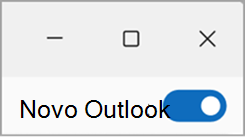
Enquanto o alternância estiver ativado, se você tentar iniciar o Outlook clássico para Windows ou Windows Mail, será redirecionado automaticamente para o novo Outlook para Windows.
Observação: O Novo Outlook ainda está em versão prévia para contas de trabalho ou de estudante licenciadas para uso do Outlook. (Essas contas normalmente são atribuídas a você pelo administrador da sua organização e é a conta que você usa ao entrar nos serviços da Microsoft no trabalho ou na escola.)
Voltar para o Outlook clássico para Windows
Se você alternar para a nova versão prévia do Outlook para Windows do Outlook clássico para Windows, sempre que tentar iniciar o Outlook clássico para Windows, você será redirecionado para a nova versão prévia do Outlook para Windows. Você pode voltar ao Outlook clássico para Windows selecionando o alternância no novo aplicativo Outlook para Windows.
Se por algum motivo você não vir um alternância no novo Outlook para Windows, experimente estas etapas de solução de problemas:
-
Tente iniciar o Outlook clássico para Windows no Menu Iniciar do Windows, não no novo Outlook para Windows. O novo Outlook para Windows tem uma marca "Novo" em seu ícone de aplicativo. Para o Outlook clássico, selecione o ícone sem uma marca "Novo".
-
No Menu Iniciar do Windows, digite "Registro Editor" na caixa de pesquisa e selecione o aplicativo Editor do Registro.
-
Navegue até o seguinte caminho: Computer\HKEY_CURRENT_USER\Software\Microsoft\Office\16.0\Outlook\Preferences
-
Role até a parte inferior da lista para e clique duas vezes em UseNewOutlook.
-
Insira 0 no campo Dados de Valor.
-
Tente iniciar o Outlook clássico para Windows no Menu Iniciar do Windows.
Dica: Lembre-se de escolher o ícone do aplicativo que não tem uma marca Nova.










